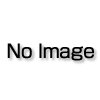画面の明るさ・色味は自分の目にあったものに 知って得する便利テク[iPhone小ネタ:ディスプレイ編]
2018-01-26 15:52 投稿
iPhoneライフをより快適にする小ネタまとめ
iPhoneには便利な機能がいっぱい! しかし、マニュアルを見なくても操作ができるというiPhoneの特性上、多くの人に知られないまま埋もれてしまっている機能もたくさんある。
ここでは、そんな機能の中でも、知っていると得する(かもしれない?)iPhone便利機能をいろいろ紹介していくぞ。なお、ここで紹介するものはiOS 11で確認できているものなので、それ以前のバージョンで使えるかどうかは不明。
今回のiPhone便利機能紹介は、ディスプレイに関するもの。
ディスプレイを調整して、ゲームも動画も快適に
・明るさの自動調整をオン/オフ
周囲が明るい環境にいるときは画面を明るく、周囲が暗いときは画面を暗くしたほうが、ディスプレイというのは見やすいもの。しかし、状況に合わせてその設定をいじるのは面倒。そんなときは、明るさの自動調整機能をオンにしよう!
なお、こちらは以前にも記事した内容の再編となる。
・“設定>一般>アクセシビリティ>ディスプレイ機能”に移動
↓
・“明るさの自動調整”をオンにする(デフォルトではオン)
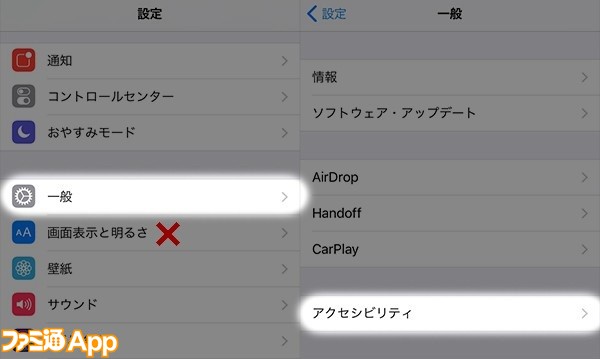 |
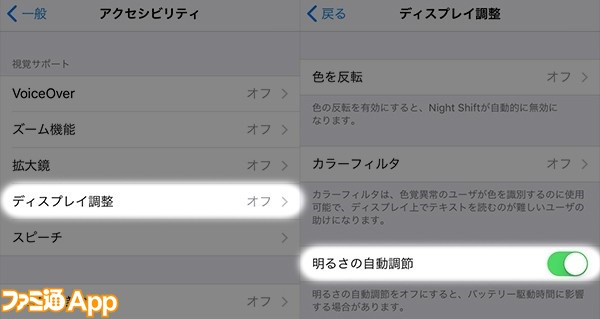 |
明るさの自動調節は、センサーで環境光を読み取り、それに合わせて端末が自動でディスプレイの明るさを変更してくれるもの。
 |
便利ではあるのだが、センサーが何かしらの影に入ってしまったり、また何かしらの光が強く当たってしまうと、ディスプレイの明るさが勝手にコロコロと変わってしまったりもする。それが鬱陶しいという人は、コチラをオフにするといいぞ。
また、「明るさの自動調節機能をオンにしたほうがバッテリーの持ちはいい」、「オフにしたほうが長持ちする」と議論されることもあるが、これについてはその使用者の環境によって大きく異なるようで、オンオフによってバッテリーの持ちに差が出るのかは一概には語れないようだ。
・夜はナイトシフトで目に優しく
夜、眠るまでベッドの中でiPhoneをいじり続けるのがクセとなっている人は、少なくないと思う。しかし、冷たく光るディスプレイの明かりは、眠気を飛ばしてしまうひとつの要因にもなり、それが原因で寝不足になってしまうなんてことも。
そんなときは、ナイトシフトモードを使って、ディスプレイから発せられる光を、温かく柔らかな光へと切り換えよう!
・“設定>画面表示と明るさ”に移動
↓
・Night Shiftを選択し、時間指定をオンに
↓
・ナイトシフトを利用したい時間帯を設定する
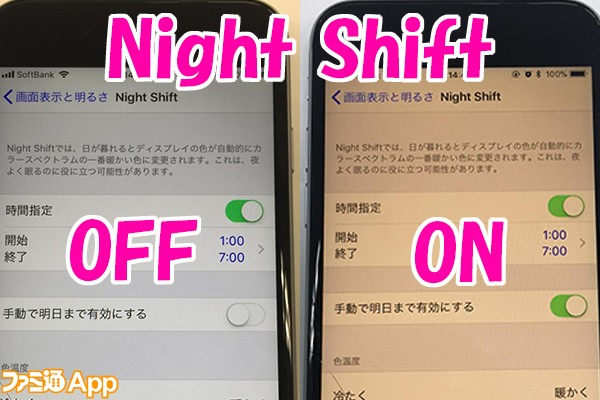 |
ディスプレイ全体が暖色系になるので、切り換わった瞬間こそ色味に違和感を覚えるかもしれないが、その違和感も一瞬のこと。すぐに目は慣れることだろう。
寝る前にiPhoneをよくいじるという人は、この機能をうまく使って、寝不足生活から脱却しよう!
・色覚をサポート
男性の20人にひとりが、何かしらの色覚異常を持っていると言われる日本。何を隠そう、筆者自身も色覚障害を持っているのだが、それで大きな苦労を強いられたことはこれまでに数度しかない。
だが、細かい面倒は意外と多いのがこの障害。せめてiPhoneの画面の中でだけは、この面倒から解放されたい! そんな人にはコチラがオススメ。
・“設定>一般>アクセシビリティ>ディスプレイ調整”のメニュー内にあるカラーフィルタを選択
↓
・カラーフィルタをオンにし、自分の色覚に合わせた設定に調整する
一口に色覚異常といっても、その種類は多岐に渡る。iPhoneのこの機能では、補助のパターンが複数用意されているほか、その強度も調整できるようになっているので、自分がどのタイプの色覚異常を持っているのかを把握していなくても、ベストな調整ができるようになっている。
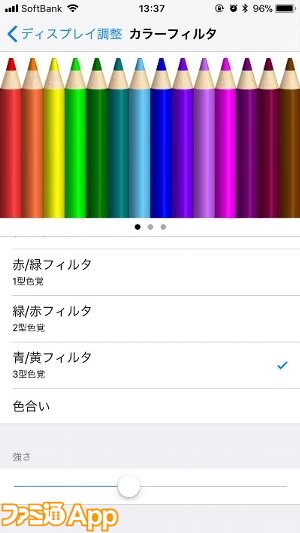 | 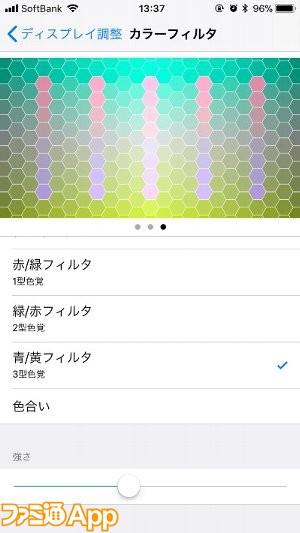 |
ちょっとした一手間をかけるだけで、見やすい画面が手に入る! また、まだゲーム業界ではカラーバリアフリーはあまり広まっていないが、それでもこの機能を使えば、多少なりゲームをしやすくなるので、これまでゲーム中の色要素に苦労をした経験のある人は、迷わず設定することをオススメする。
最新記事
この記事と同じカテゴリの最新記事一覧
モバイルWi-Fi『限界突破WiFi』の評判は?他サービスと比較したメリット・デメリットを解説
2022-10-10 09:00WiFiサービス『地球WiFi』の評判は?他サービスと比較したメリット・デメリットを解説
2022-10-09 09:00WiMAXサービス『楽天ブロードバンド WiMAX2+』の評判は?他サービスと比較したメリット・デメリットを解説
2022-10-09 09:00UQ WiMAXと大手プロバイダを徹底比較!本当におすすめなのは?
2022-10-08 09:00